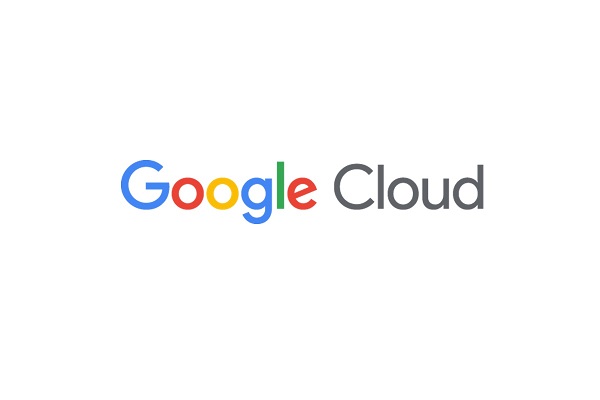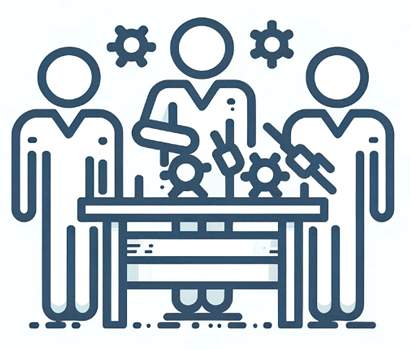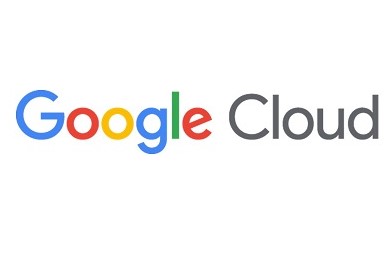2018年7月13日
【PlantUML】Visual Studio Codeのプラグインを使ってUMLを作成しよう!(基本編)
-
- Category 開発ブログ(技術ブログ)

こんにちは、ゆうこです。2015年に中途入社し、プログラム組みつつプロジェクト管理もしてます。
突然ですがUML、便利ですよね!
ユースケース図を描いて、機能が足りているか確認したり、
シーケンス図を描いて、関連する処理と順番を共有したり。
UML図を描くのに何を使ってますか?オンラインの画像描画エディタ?Excel?
実はVisualStudioCodeでも、プラグインを入れると簡単にUMLが描けるんです。
今回はUML作成プラグイン PlantUMLの活用と、実際にプロジェクトで使った感想を紹介します。
なおこの記事は、プロジェクトメンバー4名(せーいち、たいすけ、つかさ、ゆうこ)で共同執筆しています。
PlantUMLはどうやって入れるのよ?
【基本編】使ってる?Visual Studio Code おすすめプラグイン紹介 #01にもあるように、
サイドメニューの上から5番目のアイコンをクリック、もしくはCtrl+Shift+Xを押して、拡張機能タブを開きます。
“PlantUML”と入力して、プラグインをインストールしましょう。
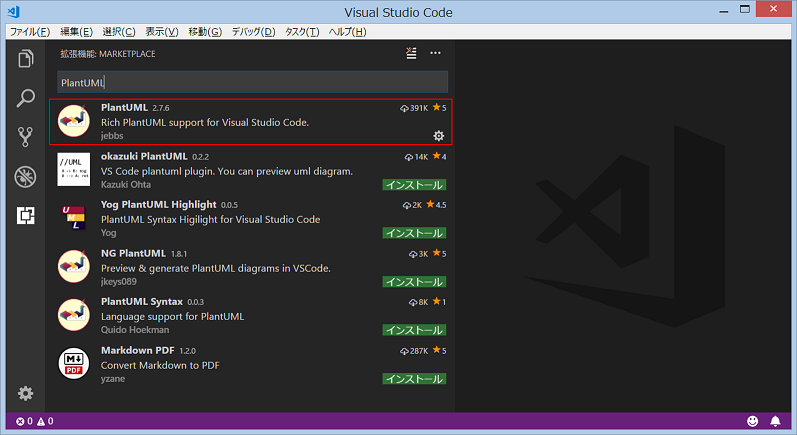
このままだと見栄えの確認が出来ないので、Graphvizも入れます。
Graphvizの公式サイトのDownload > 対象OS > パッケージを選んでダウンロードします。
Graphvizが使えるOSは、Windows、Mac、Linux(Ubuntu、Fedora、Debian、Redhat、CentOS)、Unix(FreeBSD)です。
今回私たちはWindows8.1、Windows10で作業しましたので、
Stable 2.38 Windows install packagesからmsiを取得しました。
解凍してインストールしましょう。

アイコン設定はvscode-iconsがお勧めです。PlantUMLファイルが専用アイコンになります。
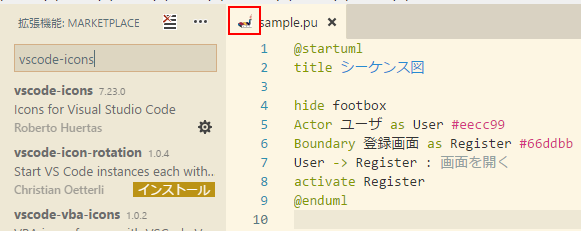
[/expand]
基本の使い方
ファイルを作る
VisualStudioCodeのメニュー > ファイル > 新規ファイル(もしくはCtrl+N)で新しいファイルを作ります。
ファイルに以下のように打ち込みます。
@startuml @enduml
任意の場所に、ファイルの拡張子”*.pu”で一旦保存します。
これで下準備は出来ました。
ためしに表示してみる
それでは、先ほどのファイルに、
@startuml title シーケンス図 ユーザ -> 登録画面 @enduml
と入力して、Alt+Dを押してみてください。PlantUMLプレビューが開き、UMLが表示されます!
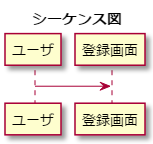
なんとこれだけで、シーケンス図が描けました。すごくないですか!?
色変えやアイコンの変更も、文字入力だけです。
今までのように「アクターをドラッグして、いい感じのところにおいて、線をはみ出さないように引いて…」という努力は一切なしです。
@startuml title シーケンス図 hide footbox Actor ユーザ as User #eecc99 Boundary 登録画面 as Register #66ddbb User -> Register : 画面を開く activate Register @enduml
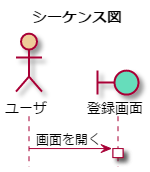
すごくないですか!?
UML図を複数描きたい場合は?
@startuml~@endumlが囲んだ部分が1つのUMLに対応します。
1ファイルの中に、複数回@startuml~@endumlを書いたらプレビューはどうなるの?といいますと、カーソルが当たっている部分がプレビュー対象になります。
UML図が多くなる場合は、VisualStudioCodeのワークスペースで管理すると便利ですね。
作成した図を、画像で保存しよう
最後に、作成した図を画像にしましょう。
VisualStudioCode上でShift+Ctrl+Pを押して、コマンドパレットを開きます。
メニューの表示→コマンドパレットでもOKです。
コマンドパレットで”Plantuml export”と入力すると、出力方式が「カーソル位置」「ファイル内」「ワークスペース内」から選べます。
「カーソル位置」は、現在カーソルが当たっているUMLのみが対象
「ファイル内」は、ファイル内のUMLが対象
「ワークスペース内」は、ワークスペース内のすべてのUMLが対象
です。今回は「ファイル内」を選びます。
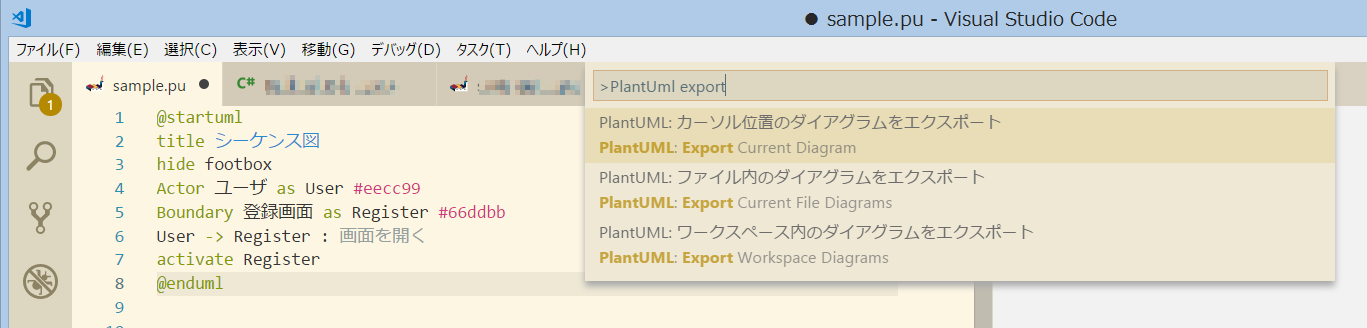
続いて、出力形式を選びます。pngを選んでみます。
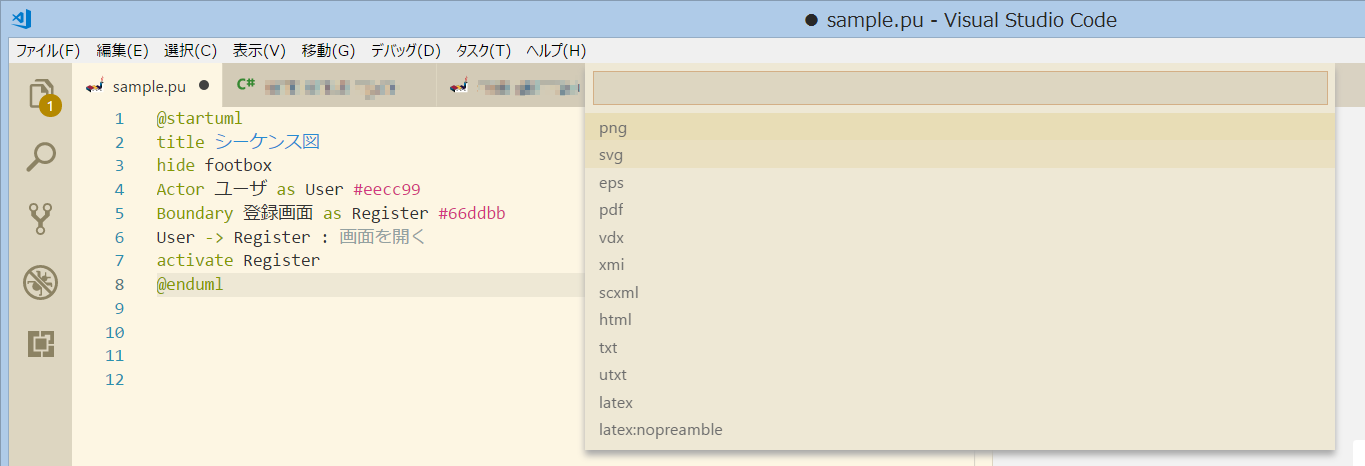
しばらくして、画面右下にエクスポート完了のメッセージが表示されたら成功です!
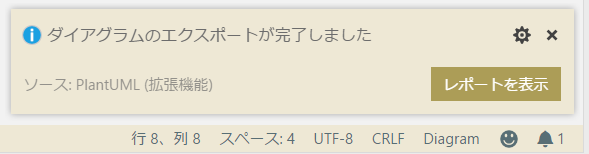
「レポートを表示」を押すと出力パネルが開き、出力場所が表示されます。
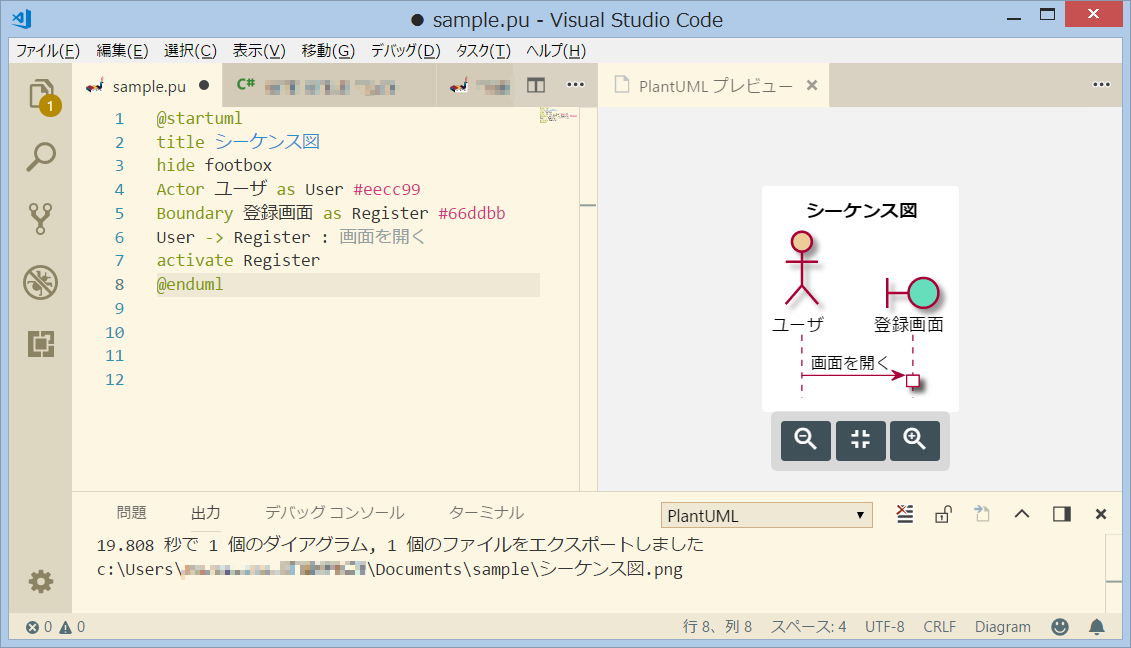
Ctrlを押しながら出力ファイルパスをクリックすると、パスの位置にあるファイルが開きます。
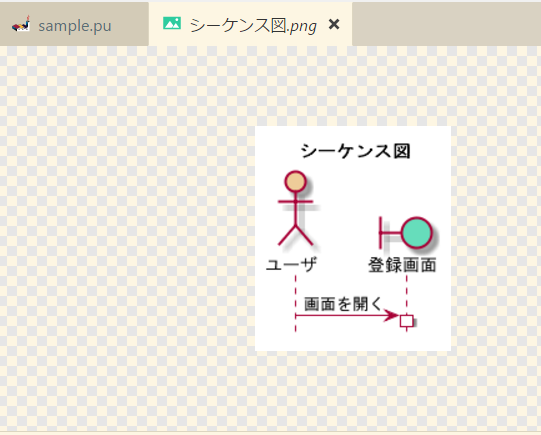
無事、png形式でファイルが出力されました。使い方の一通りの説明はおしまいです。お疲れ様でした。
[/expand]
PlantUMLでできること
[expand title=クラス図]
クラス図
title クラス図例
class "BaseClass(基底クラス)" as BaseClass {
+ string userID
+ string userName
}
note right :"全てのクラスは基底クラスを継承する"
class "UserManagerClass(ユーザー管理クラス)" as UserManagerClass {
+ bool Login()
}
BaseClass <|-- UserManagerClass: 継承
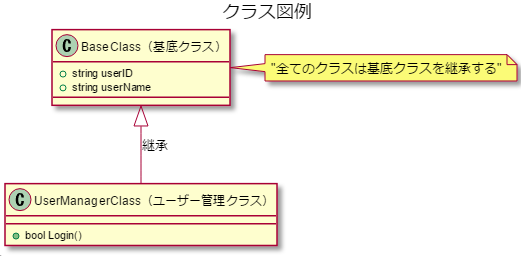
[/expand]
[expand title=ユースケース図]
ユースケース図
@startuml
left to right direction
actor A君
actor B君
rectangle 運動会 {
A君 --> (開会式)
A君 --> (徒競走)
A君 --> (パン食い競争)
A君 --> (障害物競走)
A君 --> (大玉転がし)
A君 --> (閉会式)
(開会式) <-- B君
(障害物競走) <-- B君
(パン食い競争) <-- B君
(閉会式) <-- B君
}
@enduml
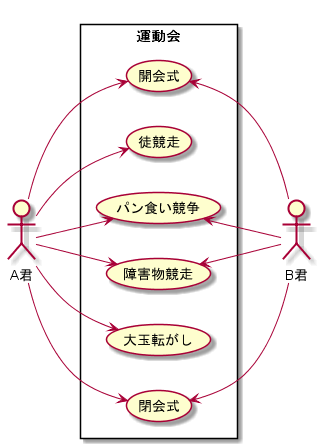
[/expand]
[expand title=アクティビティ図]
アクティビティ図
@startuml start if(コンロは2つ以上ある?) then (yes) fork :目玉焼きを焼く; fork again :ホウレン草のソテーを作る; end fork else (no) :目玉焼きを焼く; :ホウレン草のソテーを作る; endif @enduml
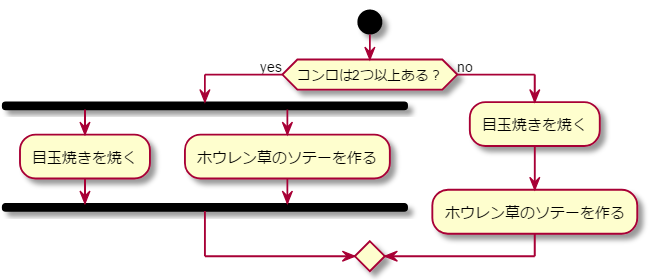
[/expand]
[expand title=コンポーネント図]
コンポーネント図
@startuml [在庫管理システム] as InventorySystem [発注システム] as OrderSystem [顧客管理システム] as CustomerSystem :店員:<.l.顧客:注文 OrderSystem<.l.:店員::注文情報入力 InventorySystem<.l. OrderSystem :連携 CustomerSystem<.u. OrderSystem:連携 @enduml
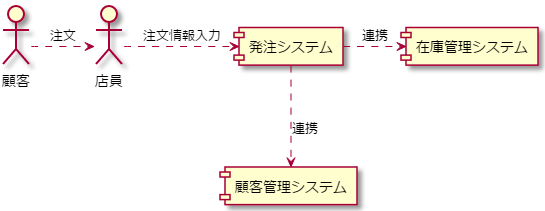
[/expand]
[expand title=状態遷移図]
状態遷移図
@startuml
state GameStart{
[*] -> 自機小
自機小 -> [*] : 敵に接触
自機小 --> 自機中 : アイテムに接触
自機中 --> 自機中 : 敵小に接触
自機中 --> 自機小 : 敵中・大に接触
自機中 --> 自機大 : アイテムに接触
自機大 --> 自機中 :敵大に接触
自機大 --> 自機大 :敵小・中・アイテムに接触
}
@enduml
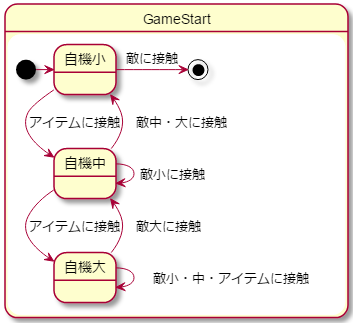
[/expand]
[expand title=オブジェクト図]
オブジェクト図
@startuml title オブジェクト図の例 object "Order : 発注画面" as Order object "InventorySearch : 在庫検索" as InventorySearch object "CustomerSearch: 顧客検索" as CustomerSearch object "InventoryMasterAccess : 在庫マスタアクセス" as InventoryMasterAccess object "SupplierMasterAccess : 発注先マスタアクセス" as SupplierMasterAccess Order -- InventorySearch Order -- CustomerSearch InventorySearch -- InventoryMasterAccess InventorySearch -- SupplierMasterAccess @enduml
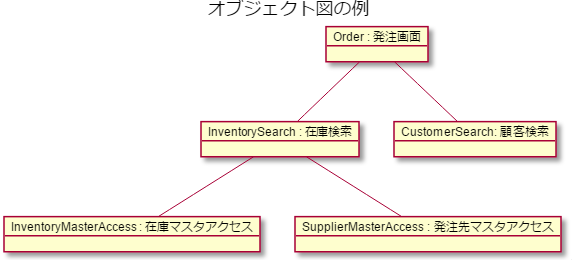
[/expand]
[expand title=配置図]
配置図
@startuml
title 配置図の例
package クライアント {
class "Webブラウザ" as WebBrowser
}
package Webサーバー{
class IIS
class "モジュール" as Module
}
package DBサーバー{
class SqlServer
}
IIS -- WebBrowser
Module - IIS
SqlServer -- Module
' クラスボックスの余計な情報を非表示に
hide members
hide circle
@enduml
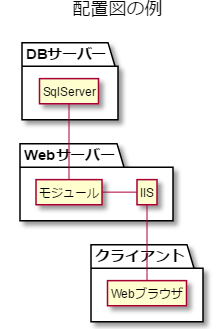
[/expand]
[expand title=タイミング図]
タイミング図
@startuml Title 飛行機搭乗状況 caption メモリの単位は時間(分)になります。 concise "飛行機 運行状況" as Plane robust "搭乗者 心理状況" as User User is リラックス @0 User is 緊張 Plane is 離陸 @10 Plane is 離陸中 @20 Plane is 安全圏 User is リラックス Plane -> User : シートベルト解除\nアナウンス @60 Plane is 着陸中 User is 緊張 Plane -> User : シートベルト着用\nアナウンス @70 Plane is 着陸 User is リラックス @75 @enduml
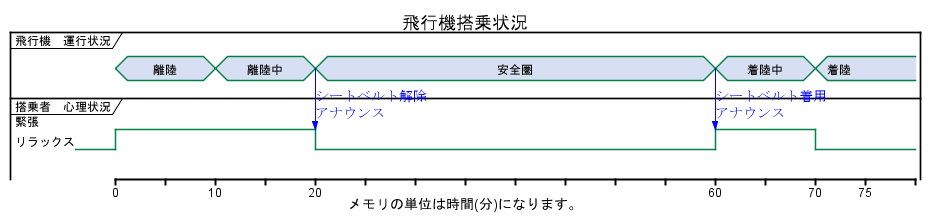
[/expand]
[expand title=ワイヤーフレーム]
ワイヤーフレーム
@startsalt
{+
{* ファイル | お気に入り | 履歴 }
{/ トップ | 社内ニュース | 社外ニュース | 飲み会情報 }
{
名前 | " "
性別: | { (X) 男性 | () 女性 }
飲み会名: | { "同期飲み会" | [決定] }
}
{
{ 表示順: | ^新着順^ }
[X] 他部署情報を含む
[ ] 真面目な飲み会
}
{#
. | 参加人数 | 会費
同期飲み会 | 10人 | 3000円
部署内お食事会| 不明 | *
}
[Close]
}
@endsalt
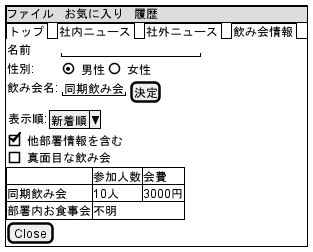
[/expand]
[expand title=Ditaa]
Ditaa
@startditaa
/--------------+ /------+ /--------------+
| | | | | |
| +-------+ | | | +-------+
| | +------+ +------+ | |
| +-------+ | | | +-------+
| cRED | +------+ +------+ | cRED |
+--------+ | | | +--------+ |
| | | | | |
+--------+ | | | +--------+ |
| | | | | |
| | | | | |
+--------------+ +------+ +--------------+
+------------------------------------------+
|content |
| |
| +------------------------------------+ |
| |Document | |
| | | |
| | +--------+ +--------+ +--------+ | |
| | | DocA | | DocB | | DocC | | |
| | | {d} | | {d} | | {d} +<-------+
| | +--------+ +--------+ +--------+ | | |
| | | | |
| +------------------------------------+ | |
| | |
| +------------------------------------+ | |Input
| |Source | | |
| | | | |
| | +-------------+ +--------------+ | | |
| | | FileA | | FileB +--------+
| | +-------------+ +--------------+ | |
| | | |
| +------------------------------------+ |
| |
+------------------------------------------+
@endditaa
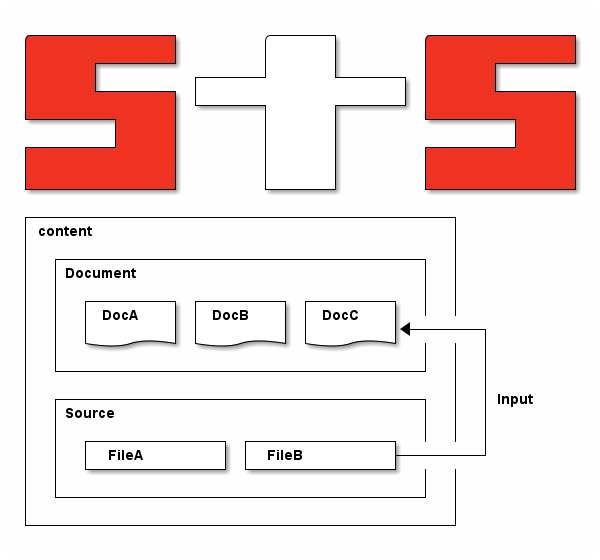
[/expand]
[expand title=ガントチャート]
ガントチャート
2018年6月現在、β版です。
@startgantt [機能A 設計] as [A設] lasts 10 days [機能A 製造・単テ] as [A製] lasts 20 days [機能B 設計] as [B設] lasts 7 days [機能B 製造・単テ] as [B製] lasts 12 days [結テ] lasts 10 days [A設] -> [A製] [B設] -> [B製] [A製] -> [結テ] [B製] -> [結テ] @endgantt
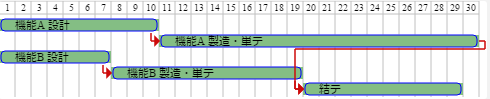
[/expand]
まとめ
次回は、実際の業務でPlantUMLを用いて設計した時の使い心地、メリット/デメリット についてお伝えします!
もしかして興味あるかも?
【基本編】使ってる?Visual Studio Code おすすめプラグイン紹介 #01
【HTML編】Visual Studio Code おすすめプラグイン紹介 #02